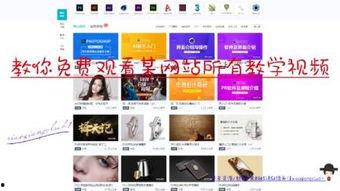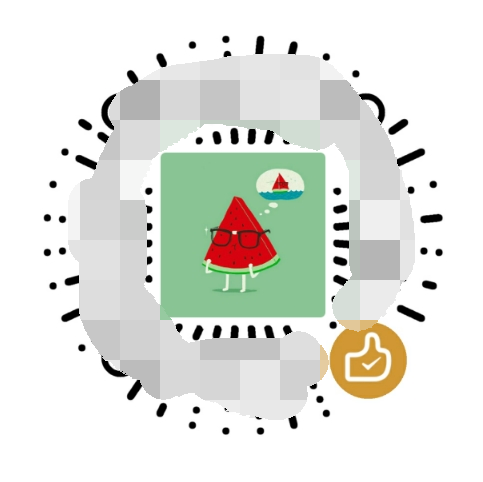你有没有遇到过这种情况?手机里存了好多好看的视频,但是想上传到电脑上或者分享给朋友时,却发现格式不兼容,简直让人头疼!别急,今天就来给你详细聊聊视频格式转换这个话题,让你轻松解决视频格式不兼容的烦恼。
一、视频格式大盘点
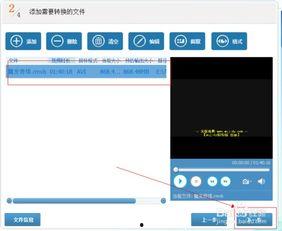
首先,我们来认识一下常见的视频格式。目前市面上常见的视频格式有MP4、AVI、MOV、MKV、FLV等。每种格式都有其独特的特点,下面我们就来一一揭秘。
1. MP4:这是最常见的一种视频格式,几乎所有的播放器都支持它。MP4格式文件体积小,兼容性好,非常适合网络传播。
2. AVI:AVI格式是一种比较老的视频格式,它支持多种视频和音频压缩标准。不过,由于AVI文件体积较大,所以在网络传播中不太受欢迎。
3. MOV:MOV格式是苹果公司开发的一种视频格式,主要应用于Mac系统。MOV格式支持多种视频和音频压缩标准,画质较好。
4. MKV:MKV格式是一种容器格式,可以容纳多种视频和音频编码。MKV格式文件体积较大,但画质和音质都非常出色。
5. FLV:FLV格式是一种流媒体视频格式,常用于网络视频播放。FLV格式文件体积较小,但画质和音质相对较差。
二、视频格式转换工具推荐
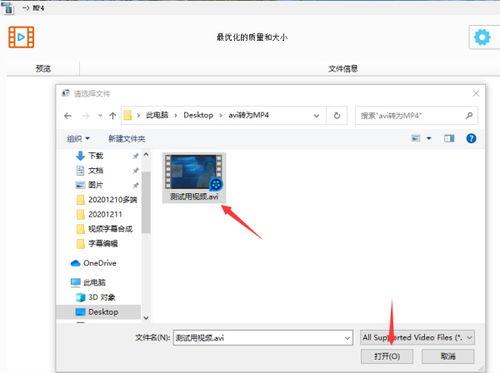
了解了视频格式后,接下来就是如何进行格式转换了。市面上有很多视频格式转换工具,以下是一些值得推荐的:
1. HandBrake:HandBrake是一款开源的视频转换工具,支持多种视频格式转换。它操作简单,转换速度快,非常适合新手使用。
2. 格式工厂:格式工厂是一款功能强大的视频格式转换工具,支持多种视频格式转换。它还具备视频剪辑、合并等功能,非常适合有更多需求的朋友。
3. Adobe Premiere Pro:Adobe Premiere Pro是一款专业的视频编辑软件,它不仅支持视频格式转换,还可以进行视频剪辑、特效制作等操作。不过,它需要付费购买。
三、视频格式转换步骤
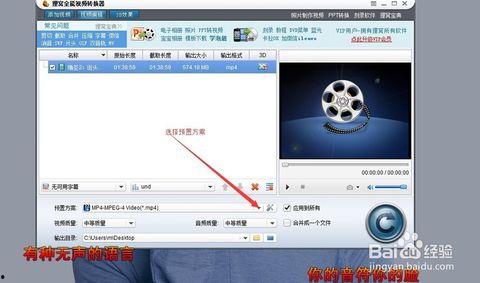
下面以HandBrake为例,教大家如何进行视频格式转换。
1. 下载并安装HandBrake:首先,在官方网站下载HandBrake,然后按照提示进行安装。
2. 打开HandBrake:打开HandBrake,点击“打开源文件”按钮,选择要转换的视频文件。
3. 选择输出格式:在“输出文件”栏中,选择目标视频格式。例如,要将视频转换为MP4格式,就选择“MP4”选项。
4. 设置参数:根据需要,可以调整视频编码、分辨率、帧率等参数。这里以默认参数为例。
5. 开始转换:点击“开始”按钮,HandBrake开始进行视频格式转换。转换完成后,会自动保存到指定位置。
四、视频格式转换注意事项
在进行视频格式转换时,需要注意以下几点:
1. 保持视频质量:在转换过程中,尽量选择与原视频质量相近的输出格式,以保持视频质量。
2. 注意文件大小:视频格式转换后,文件大小可能会有所变化。在转换时,可以根据需要调整视频编码、分辨率等参数,以控制文件大小。
3. 兼容性:选择合适的视频格式,确保转换后的视频可以在各种设备上播放。
4. 版权问题:在转换视频时,请确保拥有视频的版权,避免侵犯他人权益。
视频格式转换虽然看似简单,但其中也有一些技巧和注意事项。希望这篇文章能帮助你轻松解决视频格式不兼容的烦恼,让你尽情享受视频带来的乐趣!